JDK的下载与安装(图解,非常详细)
在对 Java 有了初步的了解后,您是不是迫不及待的想要开发属于自己的 Java 程序了?别急,在此之前,我们还要做一些准备工作,那就是下载和安装 JDK。
JDK 全称是 Java SE Development Kit,翻译成中文就是:Java 标准版开发包,是 Sun 公司(后被 Oracle 公司收购)专门外 Java 开发人员提供的一套用于开发 Java 应用程序的工具包。
JDK 提供了用于编译和运行 Java 应用程序的各种工具和资源,包括运行时环境 JRE、Java 编译器以及大量的 Java 工具和 Java 基础类库等。
简单来说,JDK 其实就是 Java 的开发环境,每个学习 Java 的读者都必须先下载和安装 JDK,没得商量。
从上表可以看出,自 8.0 版本以后,Oracle 就改变了 Java SE 的发布周期,改为每六个月发布一次新版本(一般为每年的 3 月和 9 月),每隔几年才会发布一个 LTS 版本。
非 LTS 版本可以理解为是前一个 LTS 版本的增强版,在前一个 LTS 版本的基础上增添了一些新的功能。和 LTS 版本相反,非 LTS 版本并不会得到 Oracle 公司的长期支持和定期更新,一旦有新的版本发布,以前所有的非 LTS 版本都会被新版本取代。
1. 使用浏览器访问 Oracle 官网(https://www.oracle.com),在首页的栏目中选择 Products,然后选择 Java,如下图。
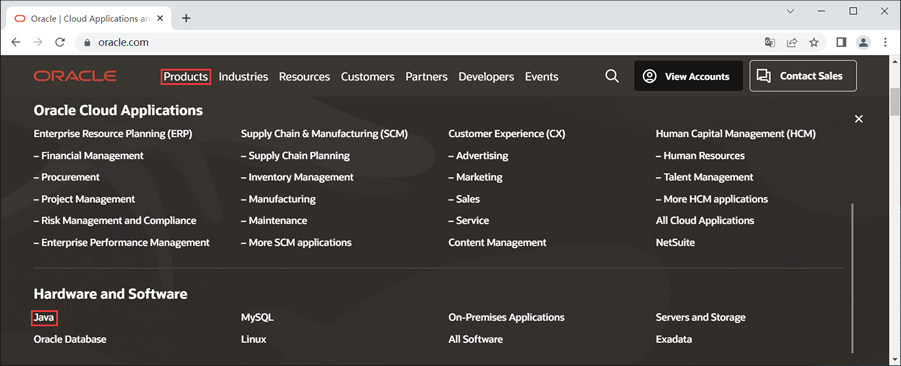
图1:Oracle 官网首页
2. 选择 Java downloads 按钮跳转到 Java SE 下载页面,切换到 Java 17 的 Windows 版本列表,然后点击 x64 Installer 右侧的超链接进行下载,如下图。
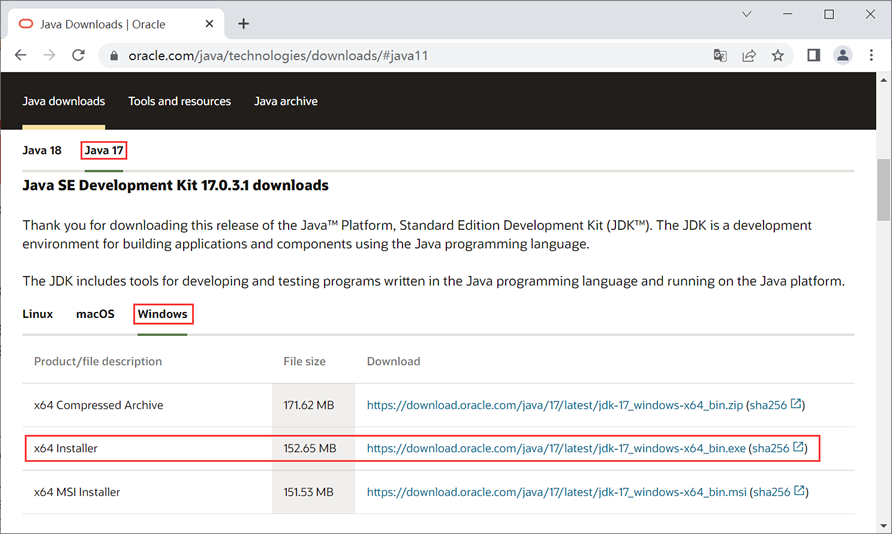
图2:JDK 下载列表
在下载完成后,我们会得到一个名为 jdk-17_windows-x64_bin.exe 的可执行文件。
1. 双击执行文件 jdk-17_windows-x64_bin.exe 打开 JDK 17 的安装向导,直接点击“下一步”,如下图。
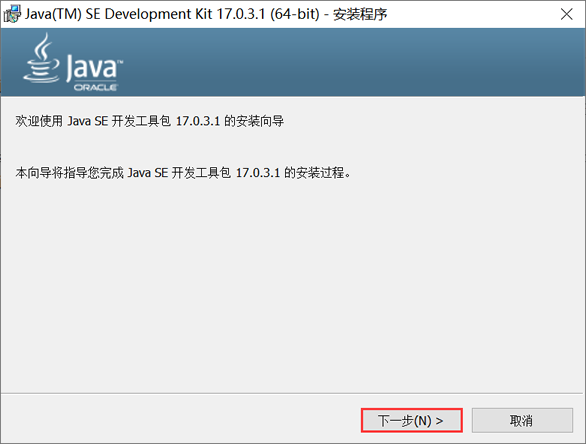
图3:JDK 17 安装 -1
2. 点击“更改...”按钮修改 JDK 的安装目录,然后点击下方的“下一步(N)”,如下图。
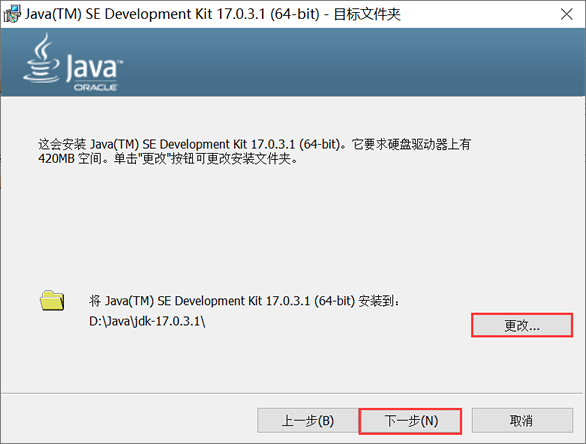
图4:JDK 17 安装 -2
3. 进入 JDK 安装进度窗口,如下图。
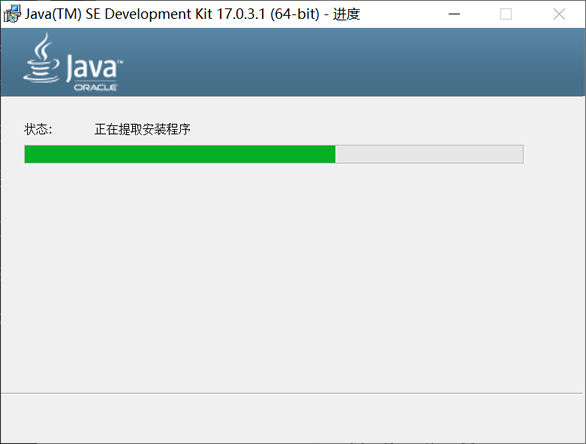
图5:JDK 17 安装 -3
4. 进入 JDK 安装完成界面,点击下方的“关闭(C)”,完成 JDK 的安装,如下图。
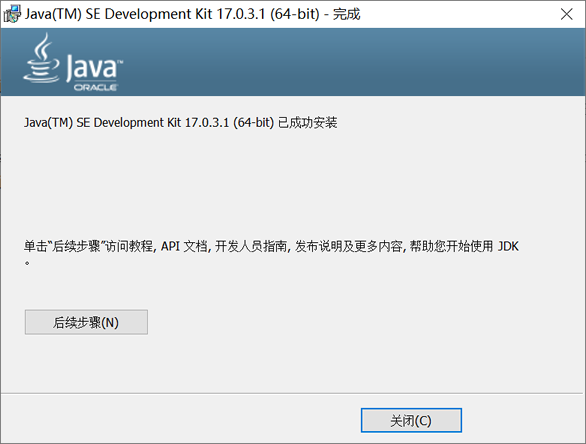
图6:JDK 安装-4
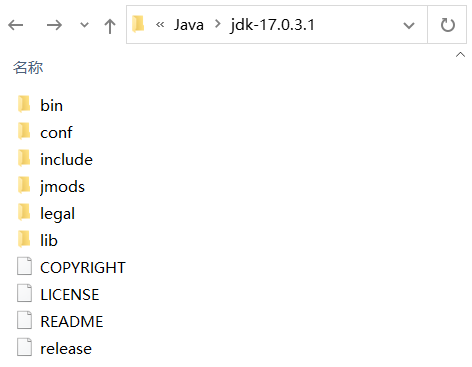
图7:JDK 17 的目录结构
JDK 17 各个目录介绍如下。
JDK 全称是 Java SE Development Kit,翻译成中文就是:Java 标准版开发包,是 Sun 公司(后被 Oracle 公司收购)专门外 Java 开发人员提供的一套用于开发 Java 应用程序的工具包。
JDK 提供了用于编译和运行 Java 应用程序的各种工具和资源,包括运行时环境 JRE、Java 编译器以及大量的 Java 工具和 Java 基础类库等。
简单来说,JDK 其实就是 Java 的开发环境,每个学习 Java 的读者都必须先下载和安装 JDK,没得商量。
JDK 版本
JDK 是被集成在 Java SE 中发布的,到目前为止(2024-12-26),Java SE 已经更新到 23.0 版本,如下表。| Java SE 版本 | LTS(长期支持) | 发布时间 | 停止维护时间 |
|---|---|---|---|
| 1.0 | - | 1996-01-23 | - |
| 1.1 | - | 1997-02-18 | - |
| 1.2 | - | 1998-12-04 | - |
| 1.3 | - | 2000-05-08 | - |
| 1.4 | - | 2002-02-13 | 2013-02 |
| 5.0/1.5 | - | 2004-09-30 | 2015-04 |
| 6.0/1.6 | - | 2006-12-11 | 2018-12 |
| 7.0/1.7 | - | 2011-07-28 | 2022-07 |
| 8.0/1.8 | √ | 2014-03-18 | 2030-12 |
| 9.0 | × | 2017-09-21 | - |
| 10.0 | × | 2018-03-20 | - |
| 11.0 | √ | 2018-09-25 | 2026-09 |
| 12.0 | × | 2019-03-19 | - |
| 13.0 | × | 2019-09-17 | - |
| 14.0 | × | 2020-03-17 | - |
| 15.0 | × | 2020-09-16 | - |
| 16.0 | × | 2021-03-16 | - |
| 17.0 | √ | 2021-09-14 | 2029-09 |
| 18.0 | × | 2022-03-22 | |
| 19.0 | × | 2022-09-20 | |
| 20.0 | × | 2023-03-21 | |
| 21.0(LTS) | √ | 2023-09-19 | 2031-09 |
| 22.0 | × | 2024-03-19 | |
| 23.0 | × | 2024-09 |
从上表可以看出,自 8.0 版本以后,Oracle 就改变了 Java SE 的发布周期,改为每六个月发布一次新版本(一般为每年的 3 月和 9 月),每隔几年才会发布一个 LTS 版本。
关于 LTS
LTS 全称为 Long-Term-Support,翻译成中文就是“长期支持版本”。LTS 版本的 Java SE 会得到 Oracle 公司的长期支持和定期更新。通常来说,LTS 版本至少会被维护两年。非 LTS 版本可以理解为是前一个 LTS 版本的增强版,在前一个 LTS 版本的基础上增添了一些新的功能。和 LTS 版本相反,非 LTS 版本并不会得到 Oracle 公司的长期支持和定期更新,一旦有新的版本发布,以前所有的非 LTS 版本都会被新版本取代。
下载 JDK
在安装 JDK 之前,首先需要到 Oracle 官网下载 JDK。这里我们以 JDK 17.0(LTS 版本)为例进行讲解,其它版本的操作步骤类似。1. 使用浏览器访问 Oracle 官网(https://www.oracle.com),在首页的栏目中选择 Products,然后选择 Java,如下图。
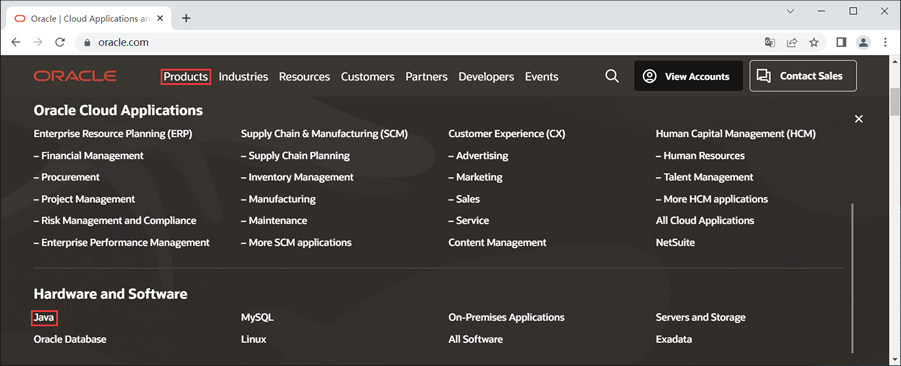
图1:Oracle 官网首页
2. 选择 Java downloads 按钮跳转到 Java SE 下载页面,切换到 Java 17 的 Windows 版本列表,然后点击 x64 Installer 右侧的超链接进行下载,如下图。
最终的下载页面为:https://www.oracle.com/cn/java/technologies/downloads/
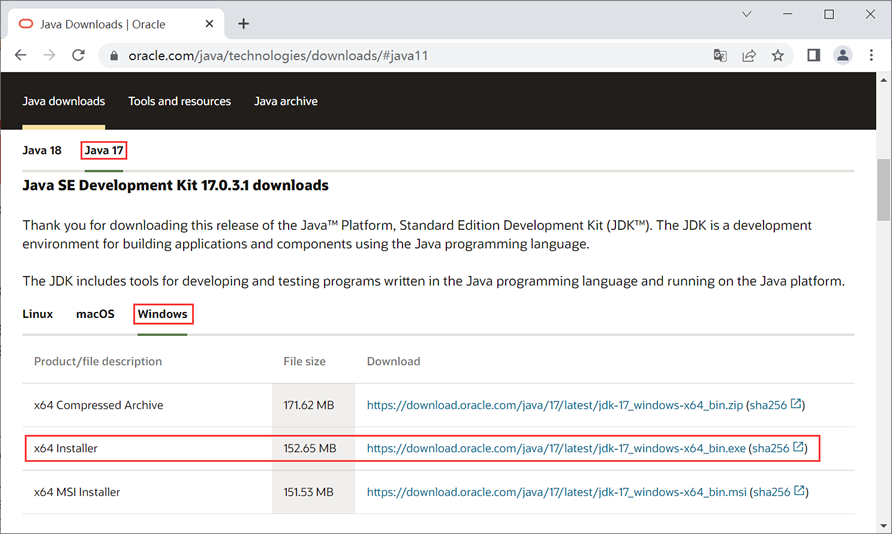
图2:JDK 下载列表
在下载完成后,我们会得到一个名为 jdk-17_windows-x64_bin.exe 的可执行文件。
安装 JDK
在 JDK 下载完成后,接下来我们就可以开始安装 JDK 了,步骤如下。1. 双击执行文件 jdk-17_windows-x64_bin.exe 打开 JDK 17 的安装向导,直接点击“下一步”,如下图。
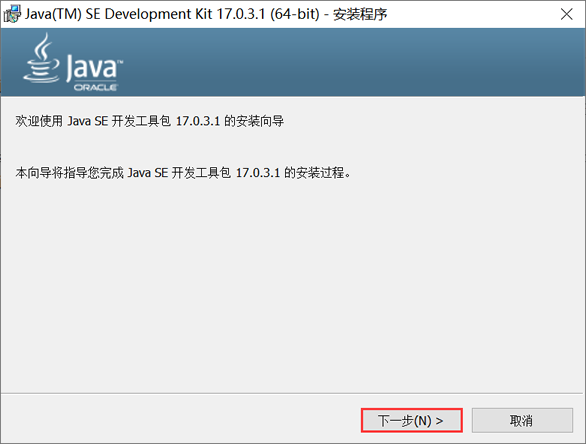
图3:JDK 17 安装 -1
2. 点击“更改...”按钮修改 JDK 的安装目录,然后点击下方的“下一步(N)”,如下图。
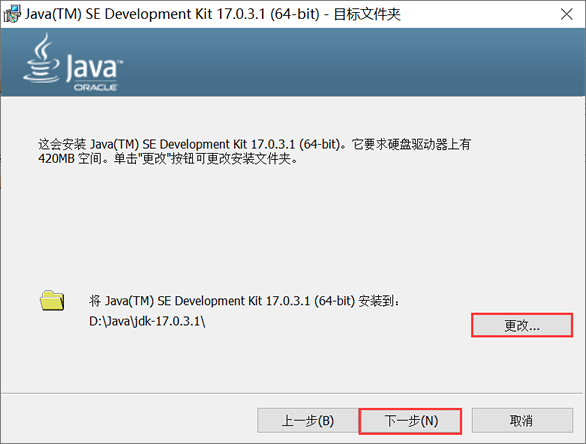
图4:JDK 17 安装 -2
3. 进入 JDK 安装进度窗口,如下图。
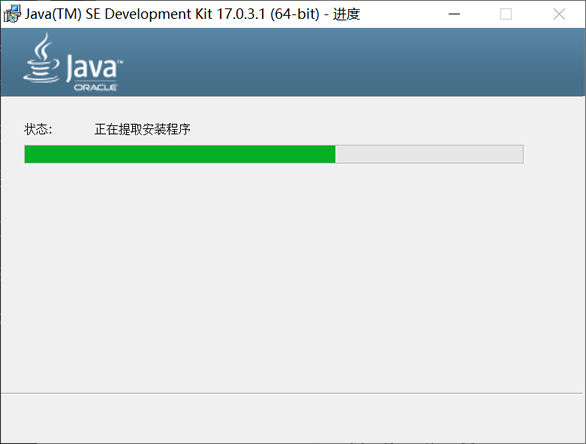
图5:JDK 17 安装 -3
4. 进入 JDK 安装完成界面,点击下方的“关闭(C)”,完成 JDK 的安装,如下图。
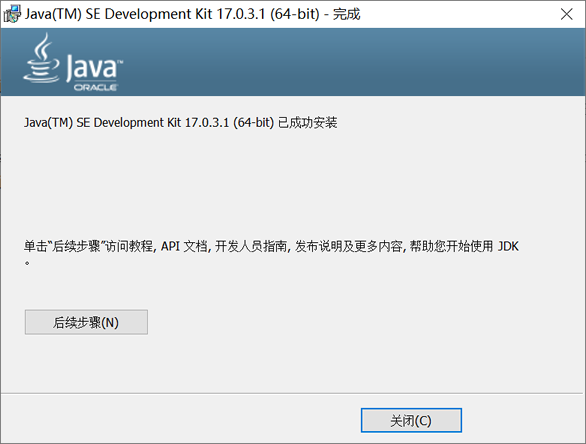
图6:JDK 安装-4
JDK 目录结构
安装完成后,打开 JDK 17 的本地安装目录,其目录结构如下图。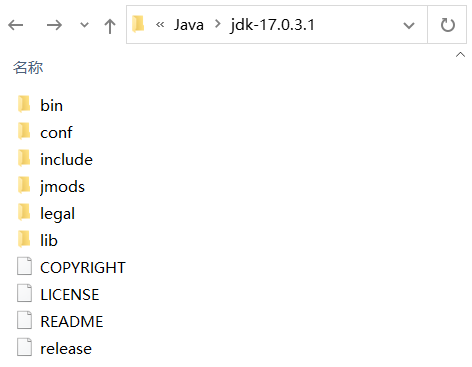
图7:JDK 17 的目录结构
JDK 17 各个目录介绍如下。
| 目录 | 说明 |
|---|---|
| bin | 用于存放 JDK 的工具程序,包括 javac、java、javadoc、appletviewer 等可执行程序。 |
| conf | 该路径下存放了 JDK 的相关配置文件。 |
| include | 该路径下存放了一些平台特定的头文件。 |
| jmods | 该路径下存放了 JDK 的各种模块。 |
| legal | 该路径下存放了 JDK 各种模块的授权文档。 |
| lib | 该路径下存放了 JDK 工具的一些补充 JAR 包。 |
 ICP备案:
ICP备案: 公安联网备案:
公安联网备案: